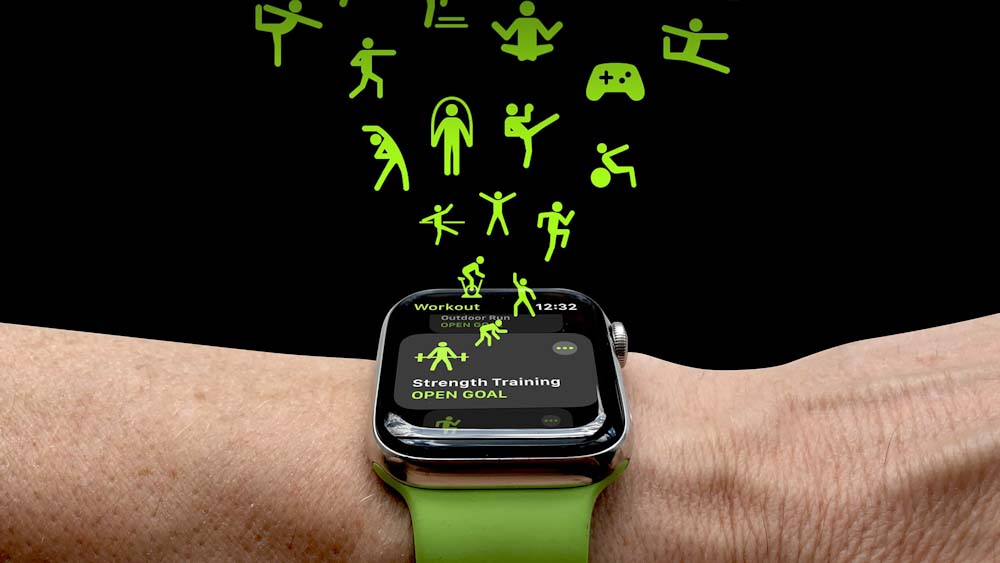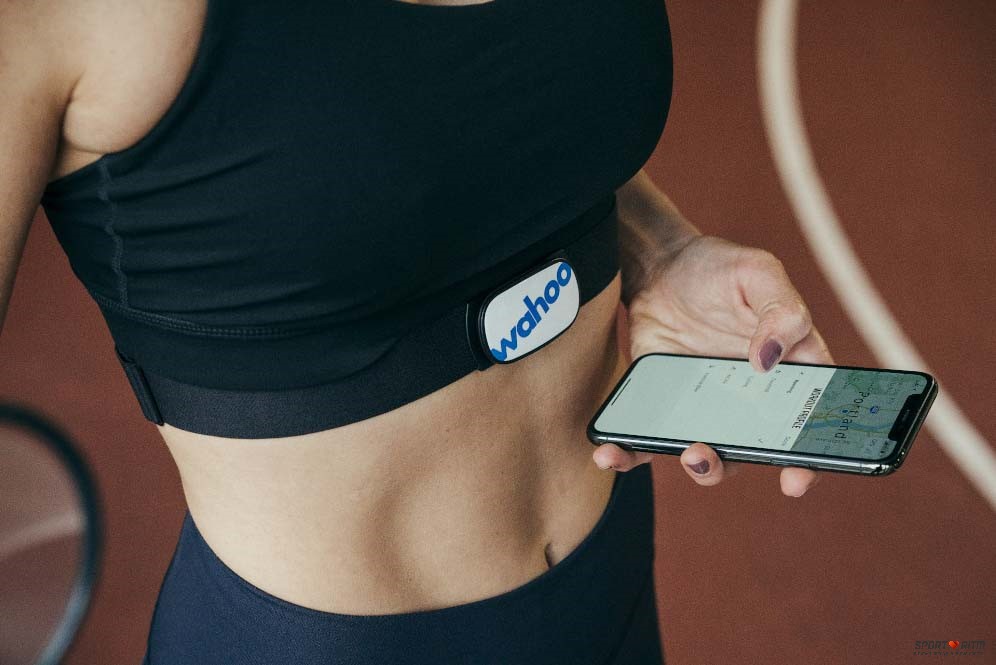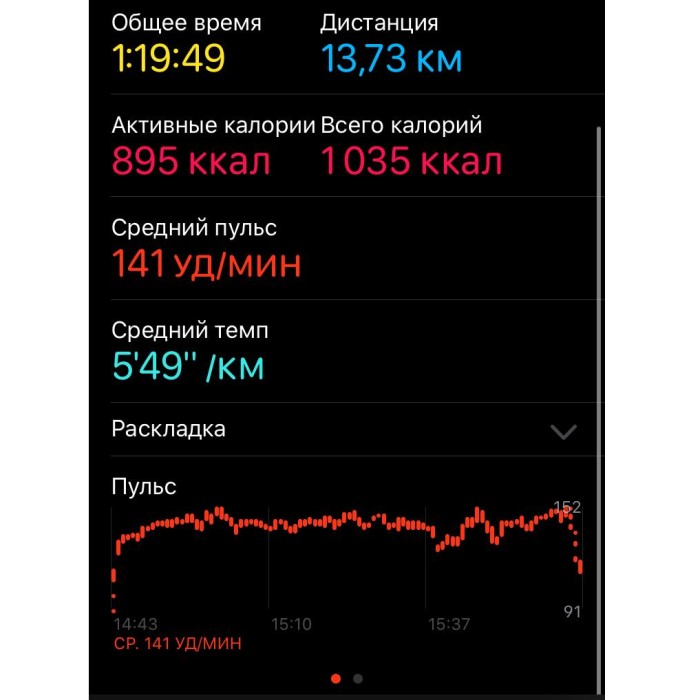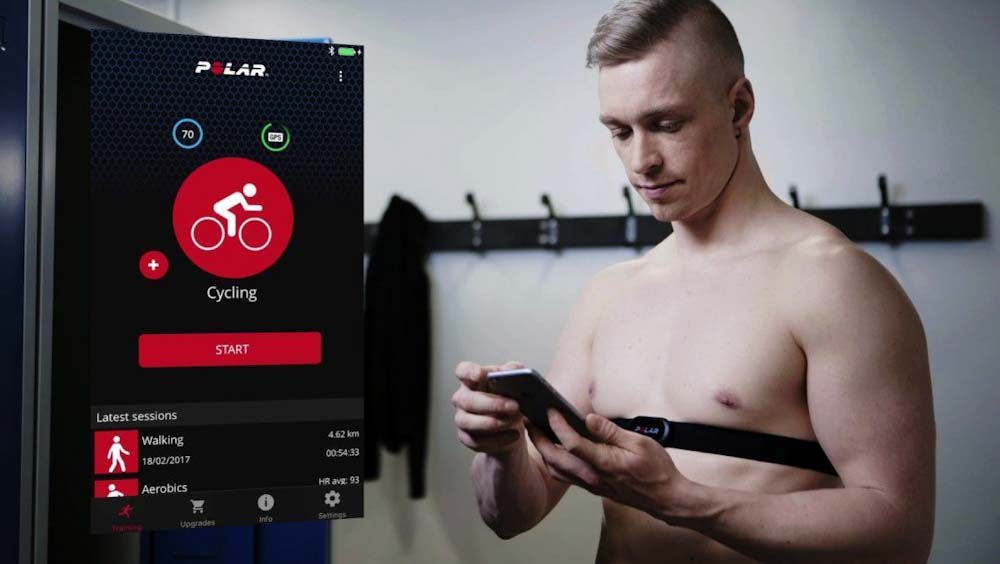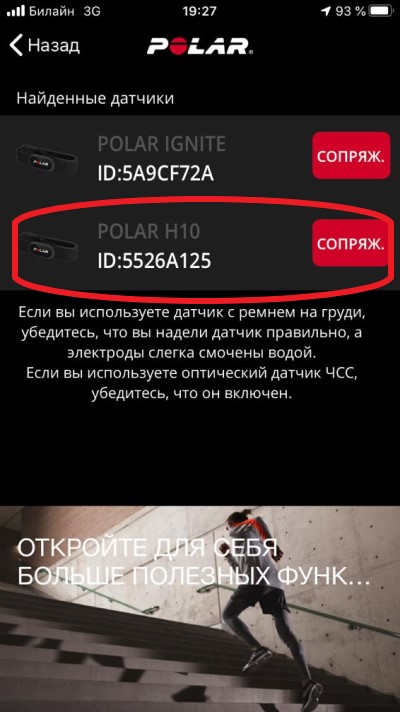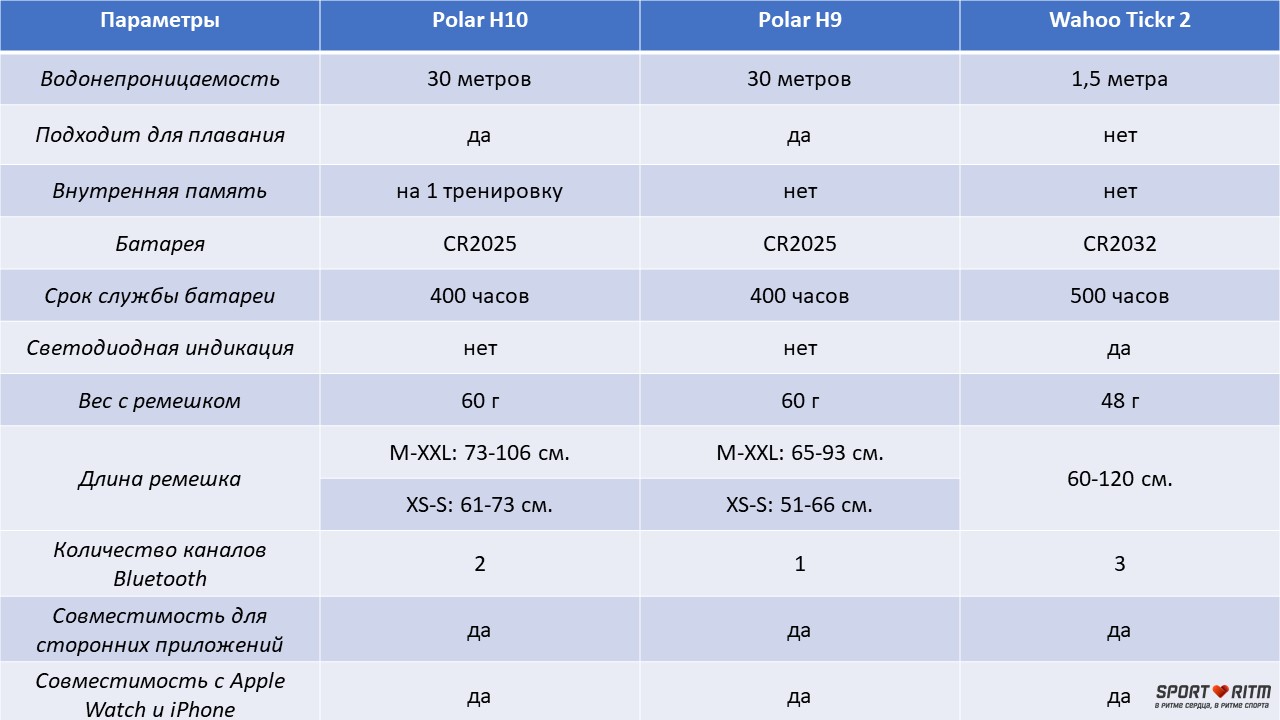- Подключаем нагрудный датчик пульса по Bluetooth на Swift
- С чего все началось?
- Немного теории о технологии Bluetooth LE
- Центральное и периферийное устройство
- Рекламные пакеты данных протокола
- Перейдем к написанию кода
- Подключаем библиотеку Bluetooth
- Поиск Bluetooth устройств
- Идентификатор служб UUID
- Подключаемся к пульсометру
- Получаем список сервисов с пульсометра
- Достаем характеристики из шкафа
- Положение пульсометра на теле
- Получение ЧСС и вывод на экран пользователя
- Итоги
- Нагрудный пульсометр для Apple Watch и iPhone
- Содержание:
- Когда датчик пульса Apple Watch может давать погрешность?
- Какие нагрудные пульсометры подходят для часов Apple Watch
- Нагрудный датчик пульса Polar H10
- Характеристики Polar H10:
- Нагрудный датчик пульса Polar H9
- Перечень отличий Polar H9 от Polar Н10:
- Нагрудный датчик пульса Wahoo Tickr 2
- Характеристики Wahoo Tickr 2:
- Синхронизация нагрудного пульсометра с часами Apple
- Нагрудный пульсометр для iPhone и синхронизация
- Синхронизация пульсометра с iPhone
- Сравнительная таблица нагрудных пульсометров для устройств Apple
- ИТОГИ
Подключаем нагрудный датчик пульса по Bluetooth на Swift
С чего все началось?
Около года назад я приобрел данный девайс для контроля частоты сердечных сокращений (далее — ЧСС) во время тренировок. Датчик отлично подсоединяется к телефону, умным часам по Bluetooth, но обычно, фитнесс-приложения, анализирующие подобного рода данные требуют либо подписки, либо нагружены излишне сложными аналитиками, которые мне, как рядовому пользователю не очень интересны. Поэтому у меня родилась идея написать свое приложение для контроля ЧСС во время тренировок для IOS на Swift.
Немного теории о технологии Bluetooth LE
Bluetooth Low Energy — очень популярный и распространённый протокол обмена данными, который мы используем повсеместно и который становится все популярнее с каждым днем. У меня даже чайник на кухне управляется дистанционно через BLE. Low energy, кстати, гораздо сниженное энергопотребление в отличие от «голого» Bluetooth, настолько сниженное, что устройство готово общаться по данному протоколу на одной батарейке несколько месяцев, а то и лет.
Конечно, цитировать и переписывать спецификацию протокола BLE 5.2 нет никакого смысла, поэтому ограничимся основными понятиями.
Центральное и периферийное устройство
В зависимости от использования и назначения, устройство Bluetooth может быть:
Центральным (главным) — получает данные от периферийного устройства (наш телефон)
Периферийным — устройство, которое отправляет данные на центральное устройство (датчик ЧСС)
Рекламные пакеты данных протокола
Рекламные или оповещательные данные отправляются с периферийного устройства в виде пакетов, которые содержат в себе основную информацию об устройстве: его название, а также его функциональные возможности. Задача центрального устройства, получить их, прочитать, а после выделить из списка периферии необходимый для подключения девайс.
Объем рекламных пакетов не очень большой и вместить всю информацию об устройстве не способен. Чтобы получить доступ ко всем возможностям и характеристикам устройства, необходимо выполнить подключение, после чего считать его данные, которые, в свою очередь, могут быть предоставлены в виде:
Сервиса (услуг) — набор данных, описывающих функции устройства. В нашем случае мы увидим службу получения ЧСС.
Характеристик — дополнительных описаний сервисов устройства. Например характеристика изменения сердечного ритма в секунду, а также положения датчика на теле.
Переходя к абстракциям, сервисом является некий шкаф, в котором много ящиков — характеристик. Причем каждый сервис уникален и представлен идентификатором UUID, который может быть 16-битным или 128-битным, в зависимости от типов сервисов.
Перейдем к написанию кода
Создадим проект в Xcode с одноимённым названием, после чего добавим несколько необходимых Label в Main.storyboard и перетянем outlets этих labels во View Controller, закрепим их с помощью constraints, а также скроем их для первоначального изображения в методе viewDidLoad, как я сделал это на изображении:
Я создал outlets для текстовых значений «121» и «грудь», другие же текстовые значения просто закрепил на view, так как изменений в них делать мы не планируем.
Отладку и демонстрацию работы необходимо совершать на реальном устройстве, так как симулятор не поддерживает возможность работы по протоколу Bluetooth.
В файле Info.plist проекта необходимо добавить свойство: Bluetooth Always Usage Description и прикрепить к нему описание, чтобы уведомить пользователя об использовании данных по Bluetooth при первом запуске приложения. Если данное свойство не добавить в список, то приложение «упадет» с одноименной ошибкой. Не забывайте про это!
Подключаем библиотеку Bluetooth
Тут все просто, для подключения библиотеки воспользуемся следующей строчкой:
Вспомним, что по протоколу у нас существуют так называемые центральные и периферийные устройства, логично предположить, что основной функционал работы данного протокола будет исполнен методами делегатов централи и периферии.
Для начала создадим переменную центрального (главного) устройства в проекте рядом с объявлением других переменных:
Теперь, чтобы получить доступ к методам необходимо назначить ViewController делегатом, но предварительно подпишем его под протокол CBCentralManagerDelegate. Сделать это предлагаю в extension ViewController, так будет рациональнее.
Xcode на такое пользовательское действие отреагирует ошибкой: «Type ‘ViewController’ does not conform to protocol ‘CBCentralManagerDelegate'», оповещая, что данный протокол требует обязательную реализацию метода: «func centralManagerDidUpdateState(_ central: CBCentralManager)». Нажмем «fix», добавив этот метод в проект. Данный метод нужен для автоматической проверки состояния центрального менеджера, которого мы создали ранее.
Чтобы отобразить все состояния центрального менеджера, в теле метода «func centralManagerDidUpdateState(_ central: CBCentralManager)» напишем:
Xcode автоматически предложит вставить все возможные состояния данного условия, соглашаемся с ним. А в каждом из состояний напишем функцию print(«это состояние»):
Теперь нам осталось проинициализировать переменную «centralManager» и задать ей делегирование. Сделаем это в методе «viewDidLoad», а в качестве параметра очереди напишем «nil», определяя всю работу про Bluetooth в главной очереди.
Собираем проект, запускаем на устройстве с включенным Bluetooth, видим системный запрос за его использование, соглашаемся и получаем в консоль заветное сообщение «central.state is poweredOn«, которое сигнализирует нам о том, что центральный менеджер готов к работе. Если выключить Bluetooth на телефоне, то в консоли появится логичное «central.state is poweredOff«.
Поиск Bluetooth устройств
Центральный менеджер ждет дальнейших указаний, и сейчас он их получит. Для этого в методе «centralManagerDidUpdateState» в случае «.poweredOn» после метода «print» пишем:
Менеджер начнет сканировать все доступные вокруг устройства, а чтобы мы смогли увидеть их в консоли приложения, необходимо реализовать метод делегата в extension ViewController ниже метода «centralManagerDidUpdateState» следующим образом:
Запускаем приложение. И теперь в консоли мы можем увидеть множество всех доступных для подключения устройств. Замечательно! Одним из них и является необходимый для подключения пульсометр. Но чтобы упростить поиск пульсометра, можно воспользоваться некоторой хитростью, которую я сейчас покажу.
Идентификатор служб UUID
Я ранее упомянул наличие данного идентификатора в протоколе Bluetooth как уникальную характеристику для различных устройств, поэтому могу сказать вам, что пульсометры обладают таким уникальным UUID для своей непосредственной службы измерения ЧСС. Список всех UUID можно также найти в спецификации, из которой я нашел нужный: «0x180D». Добавим новую константу в проект над объявленными ранее outlets:
Также обновим метод «centralManager.scanForPeripherals(withServices: nil)» добавив в него вышенаписанный идентификатор пульсометра:
Теперь центральный менеджер находится в поиске устройств с данным UUID, и после некоторого времени в консоли появиться заветное устройство:
Теперь необходимо создать переменную в проекте, с которой мы сможем связать данное устройство, для этого рядом с «var centralManager: CBCentralManager!» напишем:
А в методе «didDiscover peripheral» свяжем найденное устройство с вышеобъявленной переменной и прекратим поиск новых устройств с помощью метода:
Подключаемся к пульсометру
Для этого напишем под строкой «centralManager.stopScan()»:
Нам уже удалось подключиться к пульсометру, но чтобы это действительно увидеть, необходимо реализовать еще один метод делегата «didConnect peripheral» ниже метода «didDiscover peripheral», который автоматически вызывается при подключении нового устройства:
Собираем проект, запускаем на устройстве и видим в консоле заветное «Соединение установлено». Хороший результат, теперь двигаемся дальше.
Получаем список сервисов с пульсометра
После того, как соединение установлено, необходимо сделать запрос об услугах (сервисах), которые данный пульсометр готов предоставить. Для этого после установки соединения вызовем метод «heartRatePeripheral.discoverServices()» в методе «didConnect», который примет следующий вид:
Запрос на получение сервисов сделан, а чтобы их увидеть и начать с ними работать, необходимо расширить класс протоколом «CBPeripheralDelegate» в самом низу нашего проекта и вызвать метод «peripheral(_:didDiscoverServices:)» следующим образом:
Метод получает сервисы, сообщает об этом центральному менеджеру и выводит их в консоль. В данный момент консоль будет пуста, так как необходимо делегировать данный протокол периферийному устройству «heartRatePeripheral». Сделаем это после инициализации периферийного устройства в следующем методе:
Отлично, делегат обьявлен, метод получения сервисов написан, запустим программу на телефоне и получим в консоль список служб пульсометра:
Не все сервисы нам интересны и оставить необходимо лишь первый. Для этого можно провести так называемую фильтрацию с помощью идентификатора UUID в методе «heartRatePeripheral.discoverServices()»
Вот теперь список служб отобразится в виде » «, из которой мы сможем извлечь нужные нам характеристики — ящики (№ шкафа мы уже получили).
Достаем характеристики из шкафа
Шкаф-сервис нам известен, осталось посмотреть, что он предлагает и получить это. Сделаем запрос на получение характеристик, для этого в теле метода «didDiscoverServices — peripheral» реализуем метод — поиск:
Теперь доступный сервис будет посылать свои характеристики, а увидеть мы их сможем в самостоятельном методе делегата «CBPeripheralDelegate» под названием «didDiscoverCharacteristicsFor». Реализуем его и выведем в консоль все доступные характеристики:
Запускаем программу, видим, что характеристики получены, а консоль заполнилась следующими строками:
Видно, что у данной службы две характеристики, имеющие два уникальных идентификатора. Из спецификации на Bluetooth узнаем, что UUID = 2A37 отвечает за измерение ЧСС, а UUID = 2A38 за положение датчика на теле. Положение датчика на теле не самая интересная характеристика в данной теме, но будет полезно считать и ее.
Для удобства добавим в проект два уникальных идентификатора данных характеристик следующим образом:
Характеристики отличаются друг от друга типами свойств. Например, характеристика ЧСС имеет свойство «.notify» т.е. она уведомляет об изменении значения ЧСС, а характеристика положения на теле имеет свойство «.read», т.е. может быть считана напрямую. Данное пояснение необходимо, чтобы правильно получить значения из них.
Положение пульсометра на теле
Характеристика выведена консоль, теперь нужно лишь реализовать метода считывая значений из нее. Для этого напишем запрос на чтение значений «peripheral.readValue(for: characteristic)»
Запрос написан, как вы догадываетесь, нужно реализовать еще один метод «peripheral(_:didUpdateValueFor:error:)» делегата «CBPeripheralDelegate», который будет в асинхронном режиме получать ответ с данного запроса, причем в данном методе напишем конструкцию «switch — case», чтобы была возможность разделить характеристики по уникальному идентификатору:
В консоли после выполнения данной программы появится строка «1 bytes». Это нужный результат, потому что мы пытались вывести объект типа «data».
Чтобы «распасить» данный байт, необходимо снова прибегнуть к спецификации, из которой мы сможем понять, как данный байт заполнен. Ускоряя результат, реализуем ниже функцию получения строки положения на теле датчика ЧСС из этого байта:
И теперь вызовем данную функцию в методе «didUpdateValueFor characteristic», одновременно выводя результат на экран телефона (не забудем показать скрытый label для положения датчика):
Ура! Характеристика успешно получена, прочитана и выведена на экран!
Не совсем ясно, где еще можно носить данный пульсометр, поэтому существует данная характеристика 🙂
Получение ЧСС и вывод на экран пользователя
Осталось совсем немного, и теперь нужно получить значения из характеристики ЧСС. Как мы помним, у нее тип значения «.notify», поэтому нам нужно как бы «подписаться на нее», чтобы она присылала обновленные значения ЧСС. Для этого нужно выполнить метод «peripheral.setNotifyValue(true, for: characteristic)» в функции «didDiscoverCharacteristicsFor service:
Если запустить приложение, то в консоли появятся стоки:
Unhandled Characteristic UUID: 2A37
Unhandled Characteristic UUID: 2A37
Unhandled Characteristic UUID: 2A37
Именно в этой характеристики и лежат данные о ЧСС. Теперь необходимо провернуть такую же развертку этих данных, обращаясь к спецификации. В некоторых моделях данные могут быть представлены либо 1 либо 2 байтами. Чтобы не получить конфуз, реализуем метод для «парсинга» этих данных в нужном порядке в протоколе «CBPeripheralDelegate».
И, наконец, добавим еще один case в методе «peripheral(_:didUpdateValueFor:error:)», в котором получим ЧСС, а также обновим и покажем label пользовательского интерфейса:
Теперь данные с пульсометра выводятся на экран телефона. Я даже слегка нервничаю 🙂
Итоги
В целом гайд по использованию Bluetooth для подключения датчика ЧСС вышел немного большим и местами сложным, надеюсь, что основной смысл мне удалось донести. Конечно, есть еще несколько нереализованных методов, которые можно было бы добавить (например, метод переподключения при обрыве соединения), но я посчитал этого набора достаточным, чтобы в меру оценить лаконичность и удобность библиотеки на swift CoreBluetooth.
Источник
Нагрудный пульсометр для Apple Watch и iPhone
🕑 время прочтения — 12 минут
Обновлено: 08.06.2020
На сегодняшний день часы Apple Watch в паре с iPhone дают владельцам широкие возможности для занятий спортом. В частности, встроенный в часы датчик пульса определяет сердечный ритм, и на его основе делает вывод об интенсивности тренировки, количестве калорий и воздействию на организм.
Однако бывают ситуации, когда точность яблочных часов может быть далека от идеала, что будет искажать данные о проведенной тренировке. В таких случаях возможно подключение специального нагрудного пульсометра. О подключении внешнего нагрудного пульсометра к Apple Watch или к iPhone и поговорим в этой статье.
Содержание:
Когда датчик пульса Apple Watch может давать погрешность?
Чтобы ответить на этот вопрос, нужно знать устройство оптического датчика пульса, которым оборудованы Apple Watch. Если упрощенно, то датчик состоит из светодиодов и фотоэлементов. Светодиоды постоянно излучают свет, проникающий в мягкие ткани запястья. Он частично поглощается кровью в сосудах, а частично отражается. Количество отраженного света фиксирует светодиод.
Чем меньше отраженного света, тем больше крови. А объем крови, увеличивается в момент каждого сокращения сердца. Таким образом, временное снижение объема отраженного света пульсометром засчитывается за 1 удар. Теперь ускорьте этот цикл в несколько десятков раз и получите ритм работы оптического пульсометра.
Зная то, как работает пульсометр, можно перечислить ситуации, когда его точность может быть поставлена под сомнение:
- Занятия с высокой интенсивностью и максимальным пульсом. Колебания объема крови происходят так быстро, что датчик может это не замечать. А активные движения руками могут быть причиной движения часов по запястью, что также снижает точность данных.
- Тренировки в холодную погоду могут вызывать сужение сосудов в верхних слоях мягких тканей, что прямо влияет на объем крови и как следствие на количество отраженного света.
- Плавание. Вода, попавшая между датчиком и кожей преломляет свет и фотоэлемент регистрирует искаженные данные. Здесь важно плотно застегивать часы, чтобы избежать этого. Такой же эффект можно ожидать, если туда попал пот.
- Татуировки на запястье. Если на коже, в месте соприкосновения датчика имеются рисунки, то это также может влиять на точность данных.
Возможность неточных данных подтверждает и компания Apple на своем официальном сайте. В этой связи производитель изначально заложил возможность подключения нагрудного пульсометра стороннего производителя.
Подключение нагрудного пульсометра к Apple Watch осуществляется по протоколу беспроводной связи Bluetooth. После подключения у часов перестает работать оптический датчик пульса, а данные берутся с нагрудного устройства.
При этом для вас, как для пользователя Apple остается все также. Не нужно скачивать специальные программы для синхронизации. Вы по-прежнему работаете в привычной для себя экоcиcтеме Apple, используете знакомые спортивные приложения и пр. Только данные о пульсе часы теперь будут получать с внешнего устройства.
Какие нагрудные пульсометры подходят для часов Apple Watch
Теоретически для Apple Watch подходят любые нагрудные пульсометры, которые поддерживают протокол Bluetooth. На практике же дело обстоит не совсем так. Бывают случаи, когда наличие Bluetooth у пульсометра не означает возможность синхронизации с часами Apple. Возможно такое, что сначала часы «увидели» пульсометр, а потом может быть прервана связь. В чем причина – сказать сложно, так как вопрос чисто технический, а мы не являемся экспертами в этой сфере.
Второй момент, на который стоит обращать внимание – это бренд пульсометра, так как хороший производитель во многом обеспечивает точность работы устройства и его долговечность. Можно кончено приобрести неизвестного производителя, но есть вероятность, что его точность будет хуже родного оптического датчика Apple.
Чтобы максимально облегчить вам выбор, предлагаем посмотреть несколько пульсометров, которые точно работают с Apple, а производитель имеет хорошую репутацию на рынке устройств мониторинга пульса. Мы утверждаем это с уверенностью, так как проверяли на себе. Итак, это следующие устройства:
Нагрудный датчик пульса Polar H10
Polar H10 является эталоном измерения сердечного ритма в ходе занятий спортом. Компания Polar выпускает такие устройства с 1978 года и является признанным лидером в этой области. Вообще такое устройство как нагрудный пульсометр для занятий спортом впервые было создано именно этой компанией.
Характеристики Polar H10:
- Датчик выполнен из прочного полимера. одонепроницаем на глубине до 30 метров, с ним можно заниматься плаванием. Общий вес вместе с нагрудным ремешком – 60 г.
- Не нужно заряжать, так как он оборудован сменной батареей CR2025, работоспособностью на 400 часов тренировок. После батарею можно заменить самостоятельно.
- Есть два канала Bluetooth, которые могут работать параллельно. Это означает, что кроме передачи сигнала на Apple Watch, датчик одновременно может транслировать пульс на другое устройство.
- Есть внутренняя память для записи пульса. Это подходит для случаев, когда тренировка осуществляется исключительно с одним пульсометром.
- Крепится на мягком текстильном ремне с 4 электродами, обеспечивающими точную регистрацию кардиосигнала. Есть силиконовая накатка, которая предотвращает сползание ремня к пояснице во время интенсивных упражнений.
- Доступно два размера ремешка и 4 цветовых решения: черный, оранжевый, бирюзовый и серый.

Стоимость Polar H10 – 9 090 рублей. Подойдет он для людей с амбициями. Для кого тренировки с часами Apple – это только начало. В дальнейшем, если будет желание к более серьезному продолжению занятий, то Polar H10 будет отличным спутником для спортивных часов более продвинутого уровня.
Нагрудный датчик пульса Polar H9
Внешне он похож на Polar H10, а видимое отличие заключается лишь в другом цвете лицевой панели датчика. У Polar H9 – она серая, у H10 – черного цвета.
Фактически нагрудный пульсометр Polar H9 – это бюджетная версия Polar H10. При тех же технических характеристиках датчик имеет ряд ограничений, благодаря которым его стоимость на несколько тысяч рублей дешевле. При этом точность устройства и возможность работы с Apple Watch остается на том же высоком уровне.
Перечень отличий Polar H9 от Polar Н10:
- В H9 только один канал Bluetooth и позволяет передавать данные только на Apple Watch. В H10 таких каналов – два.
- В H9 нет внутренней памяти.
- В комплекте с H9 идет простой ремешок, на котором только 2 электрода и нет силиконовой накатки, что существенно не влияет на точность данных. Цветные ремешки здесь тоже отсутствуют.
Стоимость Polar H9 — 5 490 рублей и это отличный вариант для начинающих спортсменов. Здесь реализованы все базовые функции нагрудного пульсометра, а бренд Polar – гарантирует точность.
Нагрудный датчик пульса Wahoo Tickr 2
Wahoo Tickr 2 – это нагрудный пульсометр от компании Wahoo Fitness (США). Компания образована в 2009 году и занимается производством велокомпьютеров, велотренажеров, спортивных часов и пульсометров. Несмотря на свой молодойвозраст, Wahoo Fitness пользуется популярностью особенно у велосипедистов и триатлетов по всему миру.
Особенностью нагрудного пульсометра Wahoo Tickr 2 является простота подключения и демократичная цена. В первую очередь он предназначен для работы в экосистеме Wahoo, но отлично работает и с устройствами Apple, в том числе с Apple Watch.
Характеристики Wahoo Tickr 2:
- Выполнен из полимера и весит 48 граммов. Не боится брызг воды и пота. Плавать в нем не рекомендуем, так как максимальная разрешенная глубина погружения 1,5 метра. Напомним, у пульсометров Polar – 30 метров.
- Пульсометр работает от батарейки CR2032, срок работы 500 часов. Потом ее можно самостоятельно сменить.
- Поддерживает до 3х одновременных подключений по каналу Bluetooth. То есть кроме часов, сигнал можно передавать еще на два устройства.
- В комплекте с датчиком идет текстильный ремешок с двумя электродами. Система крепления устроена таким образом, что два конца ремешка подключаются непосредственно к датчику и таким образом замыкаются.
Текущая стоимость Wahoo Tickr 2 – 4 590 рублей. Если вы не претендуете на большие спортивные достижения, то покупка такого датчика закроет вопрос точных данных о пульсе на долгое время.
Синхронизация нагрудного пульсометра с часами Apple
На самом деле процесс синхронизации очень прост и занимает не больше 1 минуты. Здесь приведем пример подключения пульсометра к Apple Watch на примере датчика Polar H10. Другие пульсометры подключаются аналогичным образом.
- Наденьте нагрудную ленту и подключите датчик. Он должен находиться в районе солнечного сплетения. Ленту в передней части необходимо смочить для лучшего контакта с кожей. Имейте в виду, что на датчике кнопок нет, он автоматически переходит в рабочий режим после подключения к ленте. Поэтому после окончания занятий спортом во избежание разрядки батареи – отсоединяйте от ремня.
- На часах, из центрального меню необходимо войти в «Настройки». Далее раздел «Bluetooth», где будут отражены подключенные устройства. Поднесите часы ближе к датчику и подождите.
- Когда пульсометр будет обнаружен он отразится в категории «Устройства здоровья». Будет указано название – «Polar H10» и серийный номер. Нажмите на него и дождитесь синхронизации.


Сопряжение прошло успешено и можно переходить к тренировкам. Как мы отметили ранее вы можете тренироваться с помощью стандартного приложенния «Тренировка» на часах. Как обычно заходите в него, выбирайте вид спорта и вперед 🏃♂️🏊♀️🚴♂️🧘♂️. По окончании в привычном для себя формате вы увидите итоги.
Нагрудный пульсометр для iPhone и синхронизация
Раз уж мы поговорили об Apple Watch, не можем обойти стороной и iPhone. Указанные выше пульсометры отлично работают с этим смартфоном. И если по какой-то причине у вас нет яблочных часов, можете тренироваться и с iPhone.
Для синхронизации и дальнейших тренировок необходимо установить на смартфон мобильное приложение для занятия спортом. Сейчас их великое множества и вот некоторые из них:
- Polar Beat – это фирменное приложение от Polar. Здесь более 100 видов спорта, голосовые подсказки, дистанция, калории и конечно же пульс. Приложение постоянно обновляется, имеет довольно дружелюбный интерфейс. А главное все данные потом отражаются в родном эппловском приложении «Здоровье».
- Wahoo Fitness – фирменная программа от Wahoo. Предназначена для бега и велосипедного спорта. Здесь широкая аналитика именно по этим видам спорта. Кстати, если вы думали, что фирменное приложение Polar не работает с датчиками Wahoo и наоборот, то вы заблуждаетесь. Все работает великолепно.
- Endomondo – социальная сеть фитнеса, созданная Endomondo LLC, которая позволяет пользователям отслеживать свою статистику фитнеса и здоровья с помощью мобильного приложения и веб-сайта.
- Strava — сервис для отслеживания активности спортсменов с помощью мобильных устройств. Сервис включает в себя приложения для мобильных устройств, интернет-сайт, базу данных сохранённых тренировок.
- Runtastic — позволяет записывать все спортивные занятия при помощи GPS или вручную и делиться этой информацией с друзьями.
Важный момент, используя в качестве тренировочного компьютера – телефон, он должен быть всегда перед вами, поскольку на экран выводится важная информация. Если в зале на беговой дорожке это реально, то при беге на улице может быть не совсем удобно. Имейте это ввиду.
Синхронизация пульсометра с iPhone
Приведем пример подключения на примере приложения Polar Beat и нагрудного пульсометра Polar H10. Сначала приводите H10 в боевое положение, надев его на грудь. Заходите в телефоне в «Настройки», далее «Bluetooth», находите датчик и переводите его в состояние «Подключено».
Включайте приложение Polar Beat => Настройки => Датчик ЧСС => Сопряж. После этого можете активировать тренировку и заниматься, получая актуальные данные о пульсе.
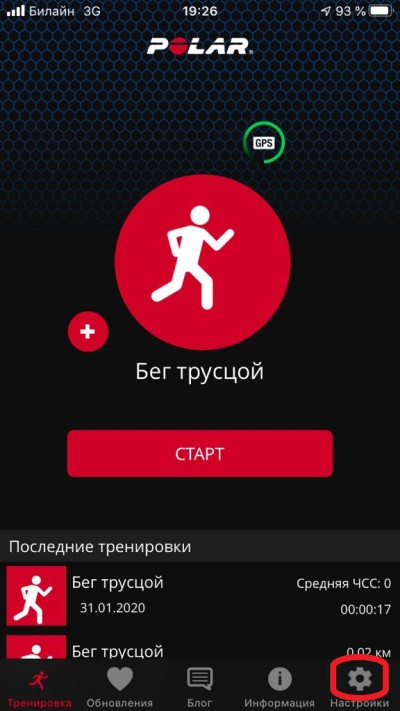
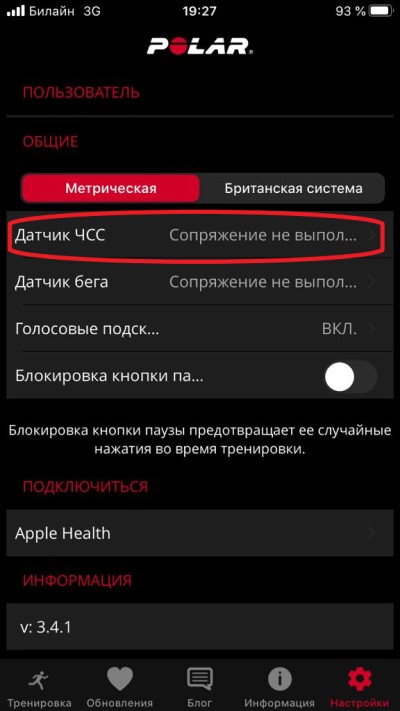
Сравнительная таблица нагрудных пульсометров для устройств Apple
ИТОГИ
Какой конкретно датчик пульса выбрать – решать вам. Все зависит от ваших целей и бюджета. Если вы точно понимаете, что будете заниматься спортом долго и осознанно, и готовы потратить чуть меньше 10 000 рублей на пульсометр, то обратите внимание на Polar H10.
Если же покупка пульсометра для вас первый шаг на пути к тренировкам, и вы пока не знаете, к чему это приведет, то смело делайте выбор в пользу Polar H9 или Wahoo Tickr. В любом случе все устройства надежные и проработают явно не один год.
В статье приведен далеко не весь перечень нагрудных пульсометров, подходящих для Apple Watch и iPhone. Здесь только те, что мы лично испытывали и можем рекомендовать. По мере знакомства с новыми устройствами – будем дополнять данную статью для поддержания актуальной информации.
Если у вас остались вопросы, то пишите нам в мессенджеры или на почту info@sport-ritm.ru . Либо звоните по бесплатному телефону 8 800 600-73-14. Мы с радостью вас проконсультируем.
Если вам понравился статья, не забудьте поделиться, чтобы другие тоже могли ее найти.
Источник